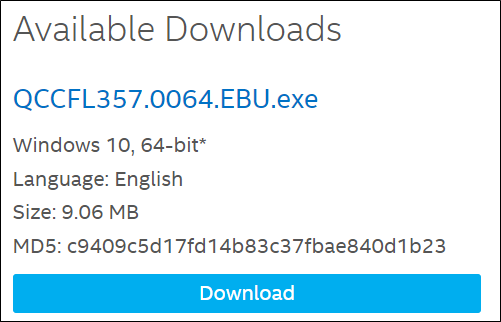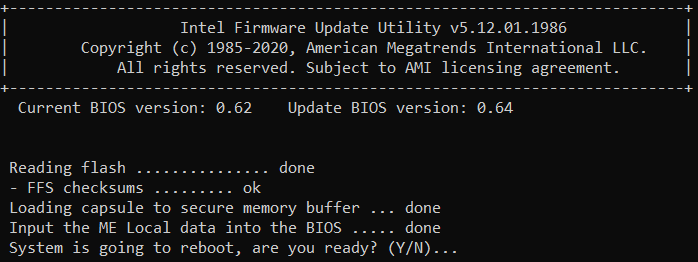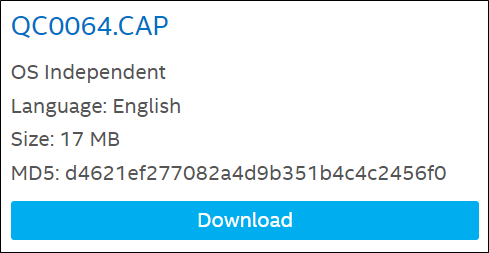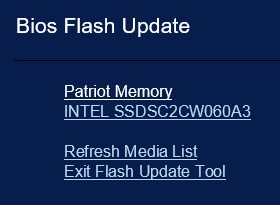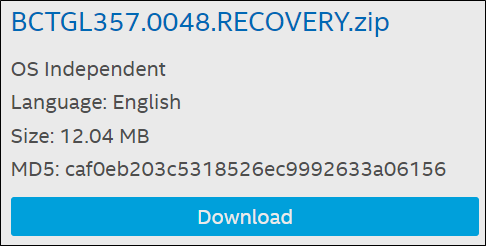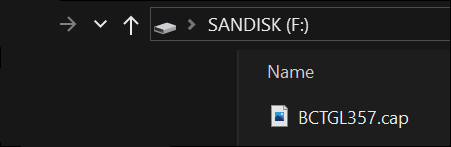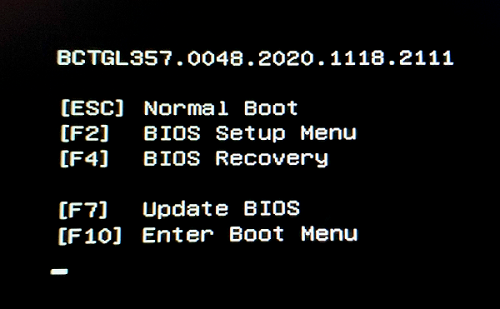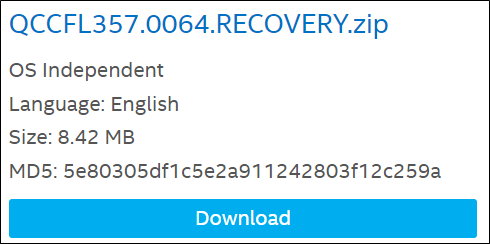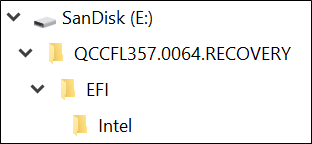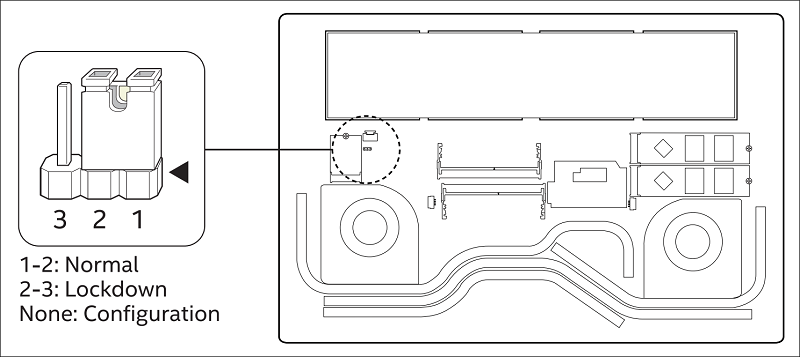Todos los kits Laptop Intel® NUC utilizan el núcleo de BIOS del firmware UEFI de Aptio® V.
Haga clic en o en el tema para ver los detalles:
Actualización de BIOS Express (basada en Windows)
- Descargue y guarde la actualización de BIOS Express (.EBU.exe) a una carpeta temporal. Ejemplo:
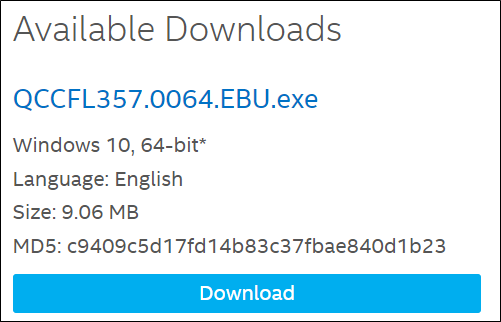
- Haga doble clic en el archivo . EBU.exe ejecutar la actualización de BIOS Express.

- Aparecerá un cuadro de diálogo de comandos. Prensa Y para reiniciar el equipo e iniciar la actualización.
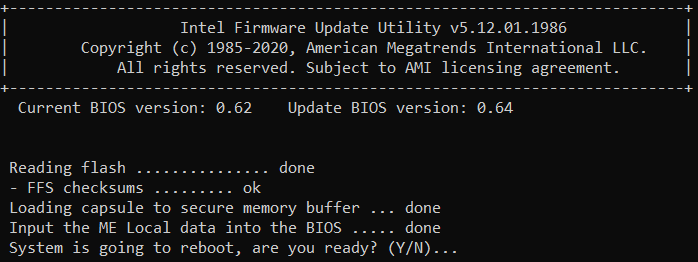
- La actualización demora entre 2 y 5 minutos en completarse.
- Una vez que finalice la actualización del BIOS, el equipo volverá a arrancar en Windows.
Actualización F7
La opción de actualización del BIOS F7 le permite actualizar el BIOS del sistema durante el proceso de inicio y antes de que se cargue el sistema operativo. - Descargue y guarde el BIOS (.CAP) en un dispositivo USB.
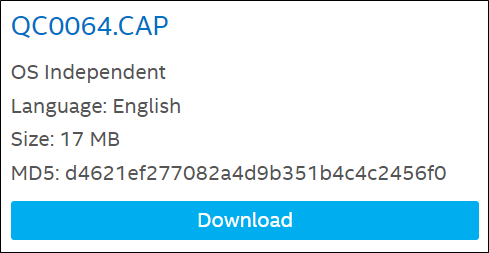
- Conecte el dispositivo USB a un puerto USB del equipo de destino.
- Inicie la Kit de laptop Intel NUC. Durante el inicio, cuando se muestre el cuadro de diálogo de F7, pulse F7 para ingresar a la herramienta BIOS Flash Update.
- Seleccione el dispositivo USB y presione Intro.
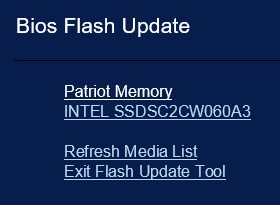
- Seleccione el archivo . CAP y pulse Intro.
- Confirme que desea actualizar el BIOS presionando Intro.
- La actualización demora entre 2 y 5 minutos en completarse.
- Una vez que finalice la actualización del BIOS, el equipo volverá a arrancar en Windows.
Recuperación de BIOS mediante el menú del botón de encendido
- Descargue el archivo RECOVERY.ZIP. Ejemplo:
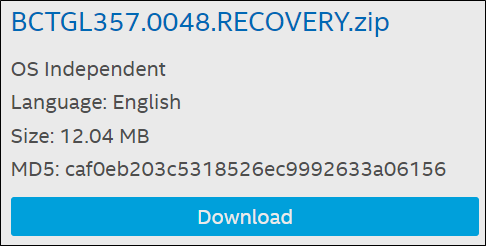
- Extraiga el archivo . CAP y transfiéralo a una unidad flash USB.
- Conecte la unidad flash USB a un puerto USB del Kit de laptop Intel NUC cuando esté apagada (no en el modo de hibernación o suspensión) y conecte la Kit de laptop Intel NUC a la alimentación de CA.
- Mantenga presionado el botón de encendido durante 6-7 segundos, suelte el botón de encendido y aparecerá el menú del botón de encendido.
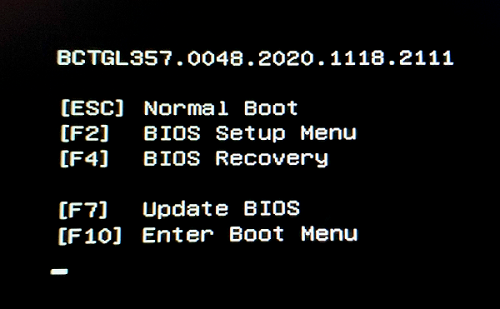
- Pulse F4 para iniciar la recuperación del BIOS.
- Espere entre 2 y 3 minutos para que se complete la actualización.
- El Kit de laptop Intel NUC se reiniciará automáticamente cuando se complete el proceso de recuperación.
- Retire la unidad flash USB.
- Reinicie el equipo.
Recuperación de BIOS mediante un puente de seguridad solo para kits de laptop Intel® NUC 9 Extreme
- Descargue el archivo RECOVERY.zip . Ejemplo:
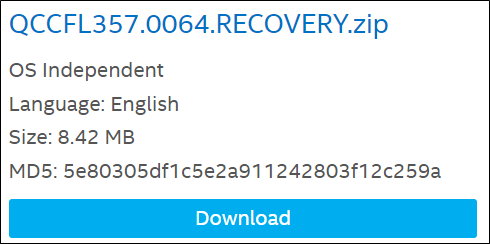
- Extraiga el archivo RECOVERY.zip y copie la carpeta EFI al nivel raíz de una unidad flash USB.
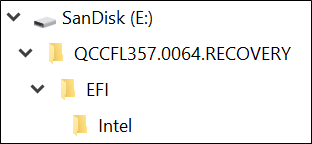
- Apague el equipo y desconecte el adaptador de alimentación de CA.
- Retire los tornillos y abra la cubierta inferior del chasis; a continuación, retire el puente de seguridad del BIOS situado junto a la tarjeta inalámbrica.
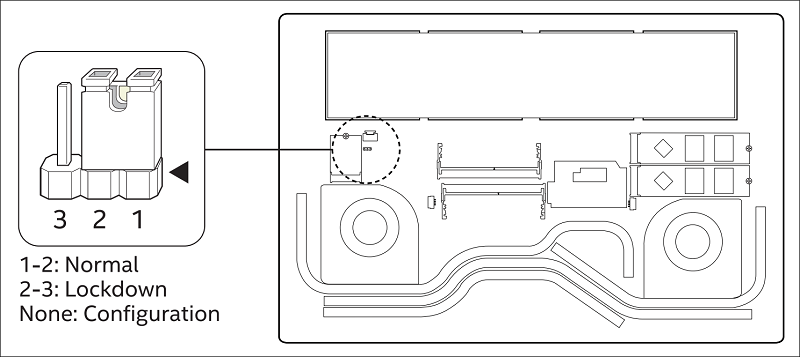
- Conecte la unidad flash USB a un puerto USB del Kit de laptop Intel NUC y conecte el equipo a la alimentación de CA.
- Encienda la Kit de laptop Intel NUC y el proceso de recuperación comenzará automáticamente después de una cuenta regresiva de 10 segundos.
- Espere de 2 a 5 minutos para que se complete el proceso de recuperación.
- Una vez finalizado el proceso de recuperación, recibirá el mensaje "Recovery Completed".
- Apague el Kit de laptop Intel NUC y retire el dispositivo USB.
- Desconecte la alimentación de CA del equipo y vuelva a colocar el puente de seguridad del BIOS.
- Coloque la cubierta inferior y vuelva a conectar la alimentación de CA.
- Reinicie el equipo.